Hướng dẫn cơ bản về 5 công cụ chuyển đổi OGV sang MP4 tốt nhất năm 2023
Ngày nay, việc tải lên trực tuyến các tập tin quý giá của bạn, đặc biệt là những đoạn phim đáng nhớ đó, đã trở nên phổ biến. Trên hết, các định dạng thường được sử dụng như MP4 và WebM giúp công việc chia sẻ trực tuyến của bạn dễ dàng hơn so với các định dạng lossless như WAV và MOV. Nhưng bạn có biết rằng một định dạng khác cũng hoàn hảo để tải lên các trang web không? Nó được gọi là định dạng OGV. Trong bài đăng này, chúng tôi đã tuyển chọn một số công cụ tốt nhất để chuyển đổi MP4 sang OGV hoặc ngược lại. Hãy theo dõi và hãy đi thẳng vào quan điểm của chúng tôi.
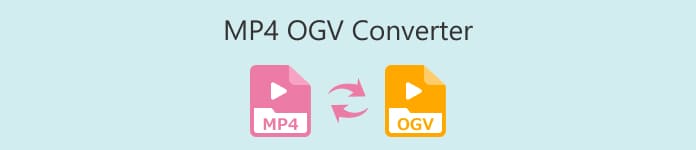
Phần 1. Biểu đồ so sánh MP4 to OGV Converter
Trước khi đi sâu vào nội dung của bài đánh giá này, chúng tôi đã sắp xếp một bảng so sánh tổng thể về các bộ chuyển đổi OGV sang MP4 mà chúng tôi sẽ giải quyết. Tại đây, bạn sẽ thấy giá của chúng, người dùng phù hợp và yêu cầu cài đặt.
| Dụng cụ | Giá bán | Người dùng phù hợp | Thiết bị tương thích |
| Chuyển đổi video Ultimate | 49,96/đời | Người mới đến chuyên gia | Windows & Mac |
| Chuyển đổi MP4 miễn phí trực tuyến | Miễn phí | Người mới đến chuyên gia | Tất cả nền tảng |
| Convertio | Miễn phí | Người mới - Trung bình | Tất cả nền tảng |
| Ffmpeg | Miễn phí | Chuyên gia | Windows, Mac, Linux |
| Trình chuyển đổi VideoPro | $25,95 / năm | Trung bình – Chuyên gia | Windows & Mac |
Phần 2. Top 5 công cụ chuyển đổi OGV sang MP4
1. Chuyển đổi video cuối cùng
Đầu tiên trong danh sách là một chương trình toàn diện có thể chuyển đổi một kho tệp MP4 thành OGV, nhờ tính năng chuyển đổi hàng loạt của nó. Chuyển đổi video Ultimate là một công cụ toàn diện không chỉ đáp ứng nhu cầu chuyển đổi của bạn mà còn chỉnh sửa cảnh quay của bạn để thêm gia vị bổ sung. Hơn nữa, công cụ này sử dụng công nghệ tăng tốc GPU, mang lại tốc độ chuyển đổi mượt mà và nhanh hơn 50 lần.
Ưu điểm
- Video Converter Ultimate đi kèm với các cài đặt đầu ra có thể tùy chỉnh.
- Công cụ này cung cấp hơn 1000 định dạng đầu ra.
- Truy cập hộp công cụ thực tế chứa các tính năng xử lý video và âm thanh khác.
Nhược điểm
- Tính năng đầy đủ của công cụ yêu cầu đăng ký trả phí để truy cập.
Bước 1. Bắt đầu bằng cách cài đặt chương trình sau khi nhấp vào nút Tải xuống miễn phí bên dưới. Đảm bảo nhấn vào nút phù hợp với thiết bị máy tính của bạn.
Tải xuống miễn phíDành cho Windows 7 trở lênAn toàn tải
Tải xuống miễn phíĐối với MacOS 10.7 trở lênAn toàn tải
Bước 2. Khi chương trình khởi chạy trên màn hình của bạn, hãy đi tới Thêm để tải lên tệp mục tiêu của bạn. Hoặc bạn có thể sử dụng tính năng kéo và thả dễ dàng hơn.
Bước 3. Cuối cùng, chọn đầu ra đầu tiên của tệp của bạn. Thả tab Lựa chọn đầu ra xuống, đi tới bảng Video và chọn OGV. Sau khi cài đặt tùy chọn của bạn, hãy Chuyển đổi MP4 sang OGV bằng cách nhấp vào nút Chuyển đổi.
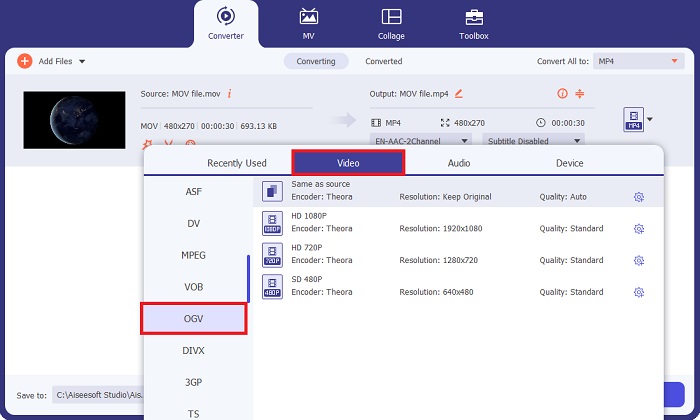
2. Chuyển đổi MP4 trực tuyến miễn phí
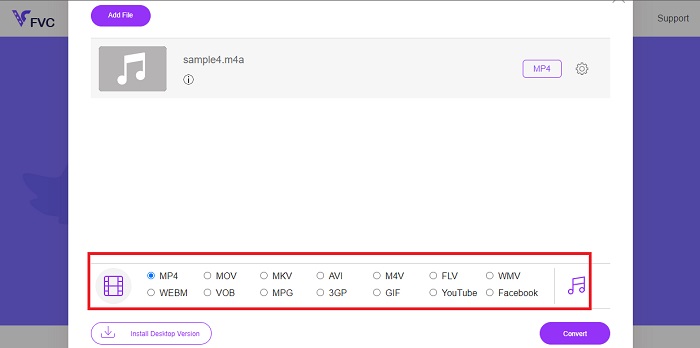
Một cách khác để bạn có thể chuyển đổi các tệp video của mình sang định dạng khác bằng cách sử dụng Chuyển đổi MP4 miễn phí trực tuyến. Chương trình này đầy hứa hẹn, đặc biệt đối với những người dùng cần một cách khác để cài đặt công cụ ngoại tuyến trên thiết bị của họ. Free MP4 Converter Online cũng có thể hoạt động trên các định dạng âm thanh và cho phép bạn điều chỉnh chất lượng đầu ra trước khi chuyển đổi.
Ưu điểm
- Free MP4 Converter Online có giao diện đẹp mắt và thân thiện với người dùng.
- Chương trình cung cấp hơn 20 định dạng video như MOV, OGV, MP4 và FLV.
- Công cụ này có thể được sử dụng mà không phải trả phí ẩn và không thêm hình mờ trên các tệp MPG đã chuyển đổi sang OGV của bạn.
Nhược điểm
- Hết thời gian kết nối có thể làm gián đoạn quá trình chuyển đổi.
- Chương trình không cung cấp các tính năng khác như máy nén và tông đơ.
Bước 1. Để bắt đầu, hãy mở công cụ tìm kiếm thường sử dụng của bạn và truy cập trang chính của Free MP4 Converter Online.
Bước 2. Để tải lên tệp MP4 của bạn, hãy nhấn vào nút Thêm tệp để chuyển đổi ở giữa. Sau đó, thư mục máy tính của bạn sẽ xuất hiện và chọn các tệp để làm việc.
Bước 3. Khi tệp của bạn xuất hiện dưới dạng hình thu nhỏ, hãy chuyển đến danh sách đầu ra ở phần dưới cùng của màn hình. Sau khi chọn định dạng OGV, đánh dấu vào nút Convert để bắt đầu quá trình.
3. Convertio
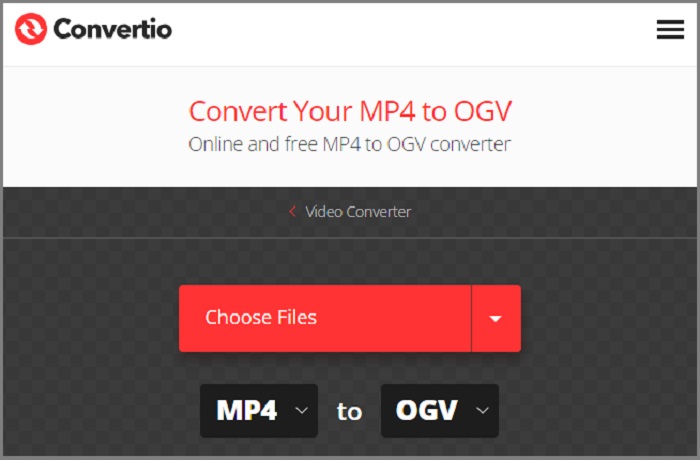
Một trong những cách nhanh nhất để chuyển đổi tệp MP4 sang OGV là COnvertio. Giải pháp trực tuyến này không chỉ hoạt động khi chuyển đổi thẳng mà khi bạn chọn đầu ra ban đầu và đầu ra dự kiến, chương trình còn cung cấp mô tả về các định dạng để người dùng được hướng dẫn. Trên hết, công cụ này có tính năng chuyển đổi hàng loạt và cài đặt đầu ra có thể sửa đổi.
Ưu điểm
- Nó cho phép người dùng chỉnh sửa các tệp video của họ bằng Trình chỉnh sửa video.
- Công cụ này cung cấp một trình nén video để giảm thiểu các tệp lớn.
Nhược điểm
- Công cụ chỉ có thể chuyển đổi các tệp có kích thước tối đa 300 MB.
4. Ffmpeg
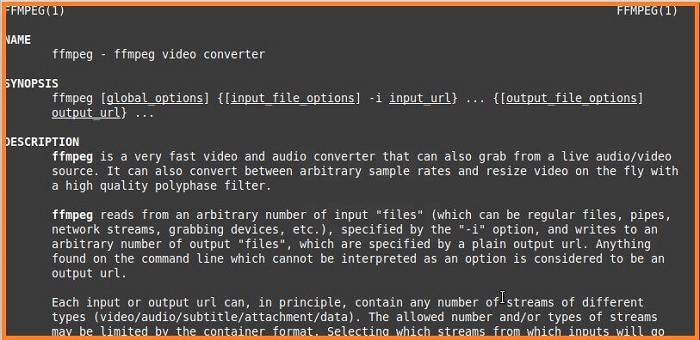
Bạn có biết rằng bạn cũng có thể chuyển đổi tập tin bằng dòng lệnh không? Fast Forward MPEG hay gọi tắt là Ffmpeg là một giải pháp đa nền tảng để đáp ứng nhu cầu ghi, chuyển đổi và phát trực tuyến của bạn. Bạn có thể chuyển đổi MP4 sang OGG chỉ bằng vài cú nhấp chuột bằng cách sử dụng các dòng lệnh cụ thể. Trên hết, công cụ này cũng có thể hoạt động để giải mã, chuyển mã, phát trực tuyến và mã hóa các tệp phương tiện.
Ưu điểm
- Ngoài việc là một công cụ chuyển đổi OGV sang MP4 Ffmpeg.
Nhược điểm
- Bạn không thể điều chỉnh chất lượng đầu ra bằng giải pháp dòng lệnh.
- Người mới bắt đầu có thể thấy chương trình khá khó điều hướng.
5. Trình chuyển đổi VideoProc
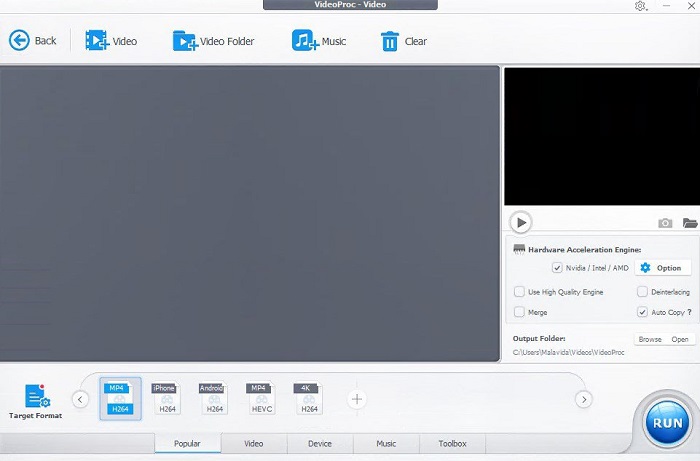
Với hơn 420 định dạng có sẵn, VideoProc Converter cũng đáp ứng nhu cầu chuyển đổi 5 MP4 sang OGV tốt nhất. Công cụ toàn diện này được hỗ trợ bởi khả năng tăng tốc GPU giúp nâng cao trải nghiệm chuyển đổi của bạn. Hơn nữa, nó có thể hoạt động tốt với chuyển đổi Âm thanh ngoài các tệp video. Mặt khác, VideoProc Converter cho phép bạn cắt, cắt, xoay và nâng cao các tệp MP4 của mình trước khi chuyển đổi chúng sang OGV.
Ưu điểm
- Đây là một chương trình dễ sử dụng.
- VideoProc Converter cho phép bạn đính kèm hình mờ được cá nhân hóa trên video.
- Điều này cho phép bạn quản lý chất lượng đầu ra lên tới độ phân giải 1080p và 4k.
Nhược điểm
- Bản dùng thử miễn phí chỉ giới hạn trong 7 ngày.
Đọc thêm:
Những cách đáng kinh ngạc để chuyển đổi OGV sang MKV một cách hiệu quả và dễ dàng
Cách chuyển đổi OGV sang M4V trên Mac và Windows [Những cách dễ dàng]
Phần 3. Câu hỏi thường gặp về bộ chuyển đổi MP4 sang OGV
Định dạng OGV là gì?
Video OGV là một phần mở rộng tệp bị mất, mã nguồn mở được sản xuất bởi Xiph.org.
Tôi có thể chuyển đổi video MP4 không?
Chắc chắn là có! Mặc dù video MP4 có khả năng tương thích cao nhưng chúng cũng có thể chuyển đổi sang các định dạng như FLV, OGG, WAV, v.v. để phù hợp với nhu cầu của bạn.
MP4 có giống OGV không?
OGV và MP4 đều là định dạng tiêu chuẩn khi lưu trữ video. Tuy nhiên, việc lựa chọn cái nào tốt hơn nằm ở yêu cầu xem của bạn. Nếu bạn đang sử dụng trình phát HTML5 như Firefox, bạn nên dùng OGG.
OGG có phải là tệp âm thanh không?
Định dạng OGV về bản chất là một nơi chứa tệp. Nói cách khác, nó có thể hỗ trợ nhiều phương tiện khác nhau như âm thanh, video và siêu dữ liệu.
OGG có thể chơi được trong Chrome không?
Hoàn toàn đồng ý! Ngoài định dạng AAC, các công cụ tìm kiếm như Chrome và Safari cho phép OGV có thể chơi được 100%.
Phần kết luận
Bạn có nền tảng ngoạn mục nhất để chuyển đổi OGV sang MP4 trực tuyến và ngoại tuyến! MP4 và OGG là các định dạng phù hợp với nhu cầu của bạn tùy theo công việc bạn đang làm.



 Chuyển đổi video Ultimate
Chuyển đổi video Ultimate Trình ghi màn hình
Trình ghi màn hình



